
Giáo trình Phần mềm quản lý cơ sở dữ liệu (Ngành: Tin học văn phòng - Trung cấp) - Trường Cao đẳng Xây dựng số 1
lượt xem 6
download
 Download
Vui lòng tải xuống để xem tài liệu đầy đủ
Download
Vui lòng tải xuống để xem tài liệu đầy đủ
Giáo trình "Phần mềm quản lý cơ sở dữ liệu (Ngành: Tin học văn phòng - Trung cấp)" được biên soạn với mục tiêu nhằm giúp sinh viên nắm được các kiến thức về: Hệ quản trị cơ sở dữ liệu Microsoft Access; các kiến thức cơ bản về bảng Table; kiến thức cơ bản về truy vấn Query;... Mời các bạn cùng tham khảo!
Bình luận(0) Đăng nhập để gửi bình luận!
Nội dung Text: Giáo trình Phần mềm quản lý cơ sở dữ liệu (Ngành: Tin học văn phòng - Trung cấp) - Trường Cao đẳng Xây dựng số 1
- BỘ XÂY DỰNG TRƯỜNG CAO ĐẲNG XÂY DỰNG SỐ 1 GIÁO TRÌNH MÔN HỌC: PHẦN MỀM QUẢN LÝ CƠ SỞ DỮ LIỆU NGÀNH: TIN HỌC VĂN PHÒNG TRÌNH ĐỘ: TRUNG CẤP Ban hành kèm theo Quyết định số: 368ĐT/QĐ- CĐXD1 ngày 10 tháng 08 năm 2021 của Hiệu trưởng trường CĐXD số 1 Hà Nội, năm 2021
- TUYÊN BỐ BẢN QUYỀN Tài liệu này thuộc loại sách giáo trình nên các nguồn thông tin có thể được phép dùng nguyên bản hoặc trích dùng cho các mục đích về đào tạo và tham khảo. Mọi mục đích khác mang tính lệch lạc hoặc sử dụng với mục đích kinh doanh thiếu lành mạnh sẽ bị nghiêm cấm.
- LỜI NÓI ĐẦU Giáo trình PHẦN MỀM QUẢN LÝ CƠ SỞ DỮ LIỆU được biên soạn nhằm phục vụ cho giảng dạy và học tập cho trình độ Trung cấp ngành Tin học văn phòng ở trường Cao đẳng Xây dựng số 1. Phần mềm quản lý cơ sở dữ liệu là môn học trong nhóm chuyên môn ngành nhằm cung cấp các kiến thức về quản lý cơ sở dữ liệu trên phần mềm MS Access. Giáo trình này được viết theo đề cương môn học Phần mềm quản lý cơ sở dữ liệu. Nội dung gồm 06 bài sau: Bài 1. Tổng quan về Access Bài 2. Bảng table Bài 3. Tạo truy vấn Query Bài 4. Tạo biểu mẫu Form Bài 5. Macro Bài 6. Tạo báo cáo Report Mặc dù có nhiều cố gắng, nhưng trong quá trình biên soạn, biên tập và in ấn khó tránh khỏi những thiếu sót. Chúng tôi rất mong nhận được sự đóng góp ý kiến từ phía các thầy cô và bạn đọc để hoàn thiện giáo trình hơn! Xin trân trọng cảm ơn! Hà Nội, ngày……tháng……năm……… Tham gia biên soạn Trần Thị Mơ - Chủ biên 3
- MỤC LỤC BÀI 1: TỔNG QUAN VỀ ACCESS ..................................................................................... 9 1.1. Khởi động MS - Access .............................................................................................. 9 1.1.1. Hộp thoại tạo mới/ mở tập tin CSDL ................................................................... 9 1.1.2. Tìm hiểu màn hình MS - Access ........................................................................ 10 1.1.3. Tìm hiểu các thanh công cụ ............................................................................... 10 1.2. Mở tập tin CSDL ...................................................................................................... 13 1.2.1. Làm việc với cửa sổ CSDL ................................................................................ 13 1.2.2. Các đối tượng bên trong tập tin CSDL .............................................................. 14 1.2.3. Thao tác với các đối tượng (Xóa, đổi tên, sao chép, xem, in, …) ..................... 15 1.3. Đóng tệp CSDL ........................................................................................................ 16 1.4. Giới thiệu một file MS - Access mẫu ....................................................................... 16 1.4.1. Các bước xây dựng ứng dụng Access ................................................................ 16 1.4.2. Giới thiệu một ứng dụng Access hoàn chỉnh ..................................................... 16 1.5. Đặc điểm của MS - Access ....................................................................................... 19 BÀI 2: BẢNG TABLE ........................................................................................................ 23 2.1. Khái niệm bảng ......................................................................................................... 23 2.1.1. Khái niệm ........................................................................................................... 23 2.1.2. Khóa chính (Primary key) .................................................................................. 23 2.1.3. Khóa ngoại (Foreign key) .................................................................................. 23 2.2. Tạo bảng bằng chế độ Design View ......................................................................... 24 2.3. Tạo bảng bằng cụng cụ Table Wizard ...................................................................... 25 2.4. Sửa đổi cấu trúc bảng................................................................................................ 27 2.5. Tạo quan hệ cho các bảng ......................................................................................... 27 2.5.1. Các loại quan hệ ................................................................................................. 27 2.5.2. Cách tạo quan hệ ................................................................................................ 28 2.5.3. Cách xóa quan hệ ............................................................................................... 30 2.5.4. Kiểu kết nối (Join type) ...................................................................................... 30 2.6. Nhập dữ liệu cho bảng .............................................................................................. 31 2.7. Các chế độ hiển thị bảng ........................................................................................... 32 2.8. Các thao tác trên bảng ............................................................................................... 33 2.8.1. Một số thao tác cơ bản trên bảng ....................................................................... 33 2.8.2. Sắp xếp ............................................................................................................... 34 2.8.3. Tìm kiếm và thay thế ......................................................................................... 35 2.8.4. Lọc dữ liệu ......................................................................................................... 36 2.9. Liên kết giữa các ứng dụng ....................................................................................... 38 4
- 2.9.1. Sao chép dữ liệu từ Access sang ứng dụng khác (Export) ................................. 38 2.9.2. Sao chép dữ liệu từ ứng dụng khác (Import) vào cơ sở dữ liệu Access ............ 38 BÀI 3: TẠO TRUY VẤN QUERY..................................................................................... 46 3.1. Khái niệm về truy vấn - Query ................................................................................. 46 3.2. Các loại truy vấn ....................................................................................................... 46 3.3. Tạo truy vấn Query ................................................................................................... 46 3.4. Lưu và sử dụng Query .............................................................................................. 47 3.4.1. Lưu Query .......................................................................................................... 47 3.4.2. Các thành phần trong cửa số Query ................................................................... 47 3.4.3. Các thao tác trong cửa số Query ........................................................................ 48 3.5. Các chế độ hiển thị truy vấn ..................................................................................... 49 3.6. Quan hệ giữa các bảng trong truy vấn ...................................................................... 50 3.7. Truy vấn tham số, tính toán, SQL............................................................................. 51 3.7.1. Truy vấn tham số (Parameter Queries) ............................................................. 51 3.7.2. Truy vấn tính toán .............................................................................................. 51 3.7.3. SQL .................................................................................................................... 53 BÀI 4: TẠO BIỂU MẪU FORM ........................................................................................ 60 4.1. Giới thiệu biểu mẫu - Form ...................................................................................... 60 4.2. Các dạng biểu mẫu .................................................................................................... 60 4.3. Tạo biểu mẫu bằng chế độ Design View .................................................................. 64 4.4. Tạo biểu mẫu bằng công cụ Form Wizard................................................................ 64 4.5. Các thành phần của biểu mẫu ................................................................................... 66 4.6. Sử dụng hộp công cụ Toolsbox ................................................................................ 67 4.7. Định dạng, trang trí, thiết kế biểu mẫu với các control trên ToolsBox .................... 69 4.7.1. Canh lề cho các control ...................................................................................... 69 4.7.2. Hiệu chỉnh kích thước và khoảng cách giữa các control trên form ................... 69 4.7.3. Thiết lập thuộc tính cho control ......................................................................... 69 4.8. Biểu mẫu với nguồn dữ liệu trên nhiều bảng............................................................ 70 4.9. Biểu mẫu chính, biểu mẫu phụ ................................................................................. 71 BÀI 5: MACRO................................................................................................................... 76 5.1. Giới thiệu về Macro .................................................................................................. 76 5.2. Tạo Macro ................................................................................................................. 76 5.3. Thực thi một Macro .................................................................................................. 77 5.4. Tạo Menu cho Form bằng Macro ............................................................................. 78 5.4.1. Tạo macro cho hệ thống menu ........................................................................... 78 5.4.2. Đưa menu vào chương trình ............................................................................... 79 5
- 5.5. Macro Autokeys ........................................................................................................ 79 5.6. Macro Condition ....................................................................................................... 80 BÀI 6: TẠO BÁO CÁO REPORT ...................................................................................... 83 6.1. Giới thiệu về báo cáo - Report .................................................................................. 83 6.2. Tạo báo cáo bằng chế độ Design View .................................................................... 83 6.3. Tạo báo cáo bằng Wizard ......................................................................................... 83 6.4. Các thành phần của báo cáo ...................................................................................... 85 6.5. Sắp xếp, tổng hợp dữ liệu theo nhóm trên báo cáo................................................... 87 6.5.1. Sắp xếp dữ liệu ................................................................................................... 87 6.5.2. Tổng hợp dữ liệu ................................................................................................ 87 6.6. In ấn .......................................................................................................................... 87 6
- CHƯƠNG TRÌNH MÔN HỌC Tên môn học: PHẦN MỀM QUẢN LÝ CƠ SỞ DỮ LIỆU Mã môn học: MH18 Thời gian thực hiện môn học: 60 giờ. Trong đó: - Lý thuyết: 30 giờ; - Thực hành, thí nghiệm, thảo luận, bài tập: 28 giờ; - Kiểm tra: 02 giờ I.Vị trí, tính chất của môn học - Vị trí: + Môn học được bố trí ở kỳ học thứ 2 của năm học thứ 1 + Môn học tiên quyết: Không - Tính chất: là môn học chuyên môn II.Mục tiêu môn học Học xong môn học này người học sẽ có khả năng: II.1. Kiến thức 1.1. Trình bày được các kiến thức cơ bản về hệ quản trị cơ sở dữ liệu Microsoft Access; 1.2. Trình bày được được các kiến thức cơ bản về bảng Table; 1.3. Trình bày được các kiến thức cơ bản về truy vấn Query; 1.4. Trình bày được các kiến thức cơ bản về biểu mẫu Form; 1.5. Trình bày được các kiến thức cơ bản về Macro; 1.6. Trình bày được các kiến thức cơ bản về Report. II.2. Kỹ năng 2.1. Thao tác được việc khởi động, thoát khỏi MS Access và các thao tác cơ bản khi làm việc với MS Access; 2.2. Thiết kế được bảng, nhập được dữ liệu cho bảng và tạo được quan hệ giữa các bảng Table; 2.3. Tạo được các truy vấn Query cơ bản phù hợp với mục đích sử dụng ứng dụng; 2.4. Thiết kế được các biểu mẫu Form cơ bản trên Access; 2.5. Thiết kế được các Macro cơ bản trên Access; 2.6. Thiết kế được các mẫu báo cáo Report cơ bản trên Access. II.3. Năng lực tự chủ và trách nhiệm 3.1. Bước đầu có khả năng tư duy về việc xây dựng hệ quản trị cơ sở dữ liệu trên máy tính; 3.2. Có khả năng làm việc độc lập hoặc làm việc theo nhóm trong quá trình học tập; 7
- BÀI 1. TỔNG QUAN VỀ ACCESS Mục tiêu bài học 1. Trình bày được các kiến thức cơ bản về hệ quản trị cơ sở dữ liệu Microsoft Access 2. Thao tác được việc khởi động, thoát khỏi MS Access và các thao tác cơ bản khi làm việc với MS Access 8
- BÀI 1: TỔNG QUAN VỀ ACCESS Microsoft Access là một thành phần trong bộ Microsoft Office của hãng Microsoft. MS Access cung cấp cho người dùng giao diện thân thiện và các thao tác đơn giản, trực quan trong việc xây dựng và quản trị cơ sở dữ liệu cũng như xây dựng các ứng dụng cơ sở dữ liệu. Một cơ sở dữ liệu Access bao gồm tập hợp các bảng dữ liệu có quan hệ chặt chẽ, phù hợp để phục vụ lưu trữ dữ liệu cho một ứng dụng quản lý. Ví dụ: Một cơ sở dữ liệu Quản lý sinh viên bao gồm tập hợp các bảng dữ liệu: SINHVIEN, LOP, MONHOC, KETQUA được kết nối nhau một cách phù hợp phục vụ việc lưu trữ dữ liệu cho ứng dụng quản lý sinh viên. Cấu trúc cơ sở dữ liệu quản lý sinh viên trong Access được mô tả như sau: 1.1. Khởi động MS - Access Để khởi động MS Access ta có thể dùng một trong các cách sau: - Cách 1: Start → All Programs → Microsoft Office → Microsoft Office Access 2010 - Cách 2: Double click vào shortcut Ms Access trên desktop, xuất hiện cửa sổ khởi động Access như hình: Sau đó, người dùng chọn Blank database → Create để bắt đầu thiết lập một cơ sở dữ liệu mới trên phần mềm. 1.1.1. Hộp thoại tạo mới/ mở tập tin CSDL 1.1.1.1. Tạo mới cơ sở dữ liệu Vào File → New → Blank database → Create để tạo mới một cơ sở dữ liệu 9
- 1.1.1.2. Mở tập tin cơ sở dữ liệu Vào File → Open → Khi hộp thoại Open xuất hiện tìm vị trí chứa cơ sở dữ liệu database trên máy tính → Open 1.1.2. Tìm hiểu màn hình MS - Access - Khi khởi động Access, trong cửa sổ khởi động, mặc định tab File và lệnh New trong tab File được chọn, cửa sổ được chia thành 3 khung: + Khung bên trái gồm các lệnh trong tab File + Khung giữa: chứa các loại tập tin cơ sở dữ liệu mà bạn có thể tạo mới. + Khung bên phải: để nhập tên và chọn vị trí lưu tập tin mới tạo và thực thi lệnh tạo mới cơ sơ dữ liệu. Nếu xác định tạo CSDL mới trên Access, người dùng chọn Blank database → Nhấn nút Create để tạo CSDL mới. Màn hình Access sẽ chuyển sang giao diện làm việc với các thanh công cụ như Quick Access, menu ribbon, properties, navigation pane. 1.1.3. Tìm hiểu các thanh công cụ 10
- 1.1.3.1. Thanh Quick Access Thanh công cụ Quick Access: Hiển thị bên trái của thanh tiêu đề, mặc định thanh Quick Access gồm các nút công cụ Save, Undo,… Bên phải của Quick Access chứa nút Customize, khi cơ sở dữ liệu đang mở, nếu click nút Customize sẽ xuất hiện một menu giúp người dùng chỉ định các nút lệnh hiển thị trên thanh Quick Access, nếu các lệnh không có trong menu, người dùng có thể click nút MoreCommands hoặc click phải trên thanh Quick Access chọn Customize Quick Access Toolbar. - Để thêm nút lệnh vào Quick Access, người dùng chọn lệnh trong khung choose commands from, click nút Add → click OK. 1.1.3.2. Thanh Ribbon Bên dưới thanh tiêu đề, Access 2010 hiển thị các nút lệnh trên một thanh dài được gọi là Ribbon, thanh Ribbon có thể chiếm nhiều không gian màn hình, ta có thể thu nhỏ kích thước của Ribbon bằng cách click nút Minimize The Ribbon Thanh Ribbon được tạo bởi nhiều tab khác nhau, để truy cập vào một tab bạn có thể click trên nhãn của tab hoặc dùng phím tắt. Nhấn phím Alt hoặc F10 để hiển thị tên của các phím tắt của các tab. Hầu hết các tab trên Ribbon được chia thành từng nhóm khác nhau, mỗi nhóm 11
- hiển thị tiêu đề con bên dưới của nhóm. Một số nhóm trong Ribbon có hiển thị nút , khi click nút này sẽ xuất hiện cửa sổ cho phép thiết lập các thuộc tính của nhóm tương ứng. 1.1.3.3. Cửa sổ Properties Cửa sổ Properties giúp bạn có thể hiệu chỉnh thuộc tính của đối tượng, tùy theo đối tượng đang được chọn mà cửa sổ thuộc tính sẽ chứa những thuộc tính tương ứng của đối tượng đó. Để mở cửa sổ Properties, bạn chọn đối tượng muốn thay đổi thuộc tính, chọn tab Design hoặc nhấn tổ hợp phím Atl +Enter: Cửa sổ Properties được chia thành năm nhóm: - Format: Gồm các thuộc tính định dạng đối tượng - Data: Gồm các thuộc tính truy suất dữ liệu của đối tượng. - Event: Gồm các sự kiện (event) của đối tượng. - Other: Gồm các thuộc tính giúp bạn tạo hệ thống menu, toolbars,… - All: Gồm tất cả các thuộc tính trong bốn nhóm trên. 1.1.3.4. Thanh Navigation Pane Navigation Pane là khung chứa nội dung chính của cơ sở dữ liệu. Từ khung Navigation Pane, bạn có thể mở bất kỳ Table, Query, Form, Report, Macro, hoặc module trong cơ sở dữ liệu bằng cách double click vào tên của đối tượng. 12
- Bằng cách click phải vào tên của ñối tượng trong Navigation Pane, bạn có thể thực hiện các thao tác với đối tượng như: đổi tên, sao chép, xoá, import, export một đối tượng… Nhấn phím F11 hoặc click vào mũi tên kép ở góc trên bên phải của khung Navigation Pane để hiển thị hoặc ẩn khung Navigation Pane. 1.2. Mở tập tin CSDL Để mở một cơ sở dữ liệu đã có ta thực hiện một trong các cách sau: - Cách 1: + Tại cửa sổ khởi động, trong tab File → Open + Chọn tập tin cơ sở dữ liệu cần mở → Open - Cách 2: Double click vào tên tập tin cần mở 1.2.1. Làm việc với cửa sổ CSDL Các phiên bản trước đây của Access cung cấp chỉ một loại giao diện người dùng duy nhất là các cửa sổ có thể chồng lên nhau. Bắt đầu với Access 2007, và bây giờ trong Access 2010, người dùng có sự lựa chọn của việc sử dụng các giao diện truyền thống hoặc loại giao diện mới có dạng các tab. 1.2.1.1. Tabbed Documents Tabbed Documents là giao diện lý tưởng cho người dùng làm việc với nhiều hơn một đối tượng tại một thời điểm. Trong giao diện này form và report không thể nằm trên đầu trang của một trang khác và người dùng có thể xem tất cả các điều khiển trên một đối tượng giao diện người dùng mà không cần phải di chuyển một đối tượng trong trường này. 1.2.1.2. Overlapping Windows Overlapping Windows có lợi thế hơn. Do sự đa dạng của việc thiết lập thuộc tính BorderStyle và khả năng loại bỏ các nút Min, Max, và Close. Với giao diện Overlapping Windows, người dùng có thể dễ dàng tương tác với 13
- một form tại một thời điểm. 1.2.2. Các đối tượng bên trong tập tin CSDL Cơ sở dữ liệu là một tập hợp những số liệu liên quan đến một mục đích quản lý, khai thác dữ liệu nào đó. CSDL trong Access là cơ sở dữ liệu quan hệ gổm các thành phần: Tables, Querys, Forms, Reports, Pages, Macros, Modules. - Bảng (Table): Table là thành phần quan trọng nhất của tập tin cơ sở dữ liệu Access, dùng để lưu trữ dữ liệu. Do đó đây là đối tượng phải được tạo ra trước. Bên trong một bảng, dữ liệu được lưu thành nhiều cột và nhiều dòng. - Truy vấn (Query): là công cụ để người sử dụng truy vấn thông tin và thực hiện các thao tác trên dữ liệu. Người sử dụng có thể sử dụng ngôn ngữ SQL hoặc công cụ QBE để thao tác trên dữ liệu. - Biểu mẫu (Form): là công cụ để thiết kế giao diện cho chương trình, dùng để cập nhật hoặc xem dữ liệu. Biểu mẫu giúp thân thiện hóa quá trình nhập, thêm, sửa, xóa và hiển thị dữ liệu. - Báo cáo (Report): là công cụ giúp người dùng tạo các kết xuất dữ liệu từ các bảng, sau đó định dạng và sắp xếp theo một khuôn dạng cho trước và có thể in ra màn hình hoặc máy in. - Tập lệnh (Macro): là một tập hợp các lệnh nhằm thực hiện một loạt các thao tác được qui định trước. Tập lệnh của Access có thể được xem là một công cụ lập trình đơn giản đáp ứng các tình huống cụ thể. 14
- - Bộ mã lệnh (Modules): là công cụ lập trình trong môi trường Access mà ngôn ngữ nền tảng của nó là ngôn ngữ Visual Basic for Application. Đây là một dạng tự động hóa chuyên sâu hơn tập lệnh, giúp tạo ra những hàm người dùng tự định nghĩa. Bộ mã lệnh thường dành cho các lập trình viên chuyên nghiệp. Công cụ để tạo các đối tượng trong Access được tổ chức thành từng nhóm trong tab Create của thanh Ribbon. 1.2.3. Thao tác với các đối tượng (Xóa, đổi tên, sao chép, xem, in, …) Để làm việc trên đối tượng, ta chọn đối tượng trên thanh Access object, các thành viên của đối tượng sẽ xuất hiện bên dưới tên của đối tượng. 1.2.3.1. Tạo mới một đối tượng - Click tab Create trên thanh Ribbon. - Trong nhóm công cụ của từng đối tượng, chọn cách tạo tương ứng. 1.2.3.2. Thiết kế lại một đối tượng - Nếu đối tượng đang đóng: Click phải trên đối tượng cần thiết kế lại → Chọn Design view. - Nếu đối tượng đang mở: Click nút Design View. 1.2.3.3. Xem nội dung trình bày của một đối tượng - Nếu đối tượng đang mở ở chế độ Design View: Click nút View - Nếu đối tượng đang đóng: Click phải trên tên đối tượng cần xem → Chọn Open. 1.2.3.4. Xóa một đối tượng - Click phải chuột trên đối tượng cần xóa → Chọn mục delete - Hoặc chọn đối tượng → nhấn phím Delete. - Nhấn nút trên thanh công cụ. 1.2.3.5. Đổi tên đối tượng - Click phải chuột trên đối tượng → chọn rename 15
- - Nhấn phím chức năng F2 → Nhập tên mới. 1.2.3.6. Sao chép một đối tượng - Click phải chuột lên thành viên cần chép → Chọn copy để chép đối tượng vào Clipboard → Click nút Paste trên thanh Menu để chép vào cửa sổ database → Nhập tên cho đối tượng sao chép. - Đối với kiểu đối tượng Table, ta có thể lựa chọn 1 trong 3 kiểu sao chép: + Structure only: Sao chép cấu trúc + Structure and data: Sao chép cấu trúc và dữ liệu + Append Data to Exiting Table: Thêm dữ liệu vào một bảng đang tồn tại. 1.3. Đóng tệp CSDL Có thể thoát khỏi Access bằng một trong các cách: - Cách 1: File → Exit - Cách 2: Nhấn tổ hợp phím Alt + F4 - Cách 3: Sử dụng nút Close trên cửa sổ Access đang mở. 1.4. Giới thiệu một file MS - Access mẫu 1.4.1. Các bước xây dựng ứng dụng Access - Bước 1: Thiết kế cơ sở dữ liệu + Xác định mục tiêu khai thác CSDL + Xác định các bảng dữ liệu cần thiết + Chỉ rõ thông tin cần quản lý trong mỗi bảng + Xác định mối quan hệ giữa các bảng + Hiệu chỉnh thiết kế - Bước 2: Xây dựng ứng dụng Access + Xây dựng các truy vấn cần thiết + Xây dựng các biểu mẫu để tương tác với người dùng + Xây dựng các báo cáo nếu cần thiết 1.4.2. Giới thiệu một ứng dụng Access hoàn chỉnh Mô tả: Công ty Nothwind dự kiến bán các sản phẩm đồ ăn đến khách hàng, chương trình Access quản lý đồ ăn sử dụng cơ sở dữ liệu Nothwind.accdb để quản lý các giao dịch mua đồ ăn từ nhà cung cấp, bán đồ ăn cho khách hàng, nhập, xuất và in các hóa đơn giao dịch. Mỗi nhân viên của công ty sẽ chịu trách nhiệm thực hiện các giao dịch trên. Ứng dụng: 16
- - Mỗi nhân viên của công ty đăng nhập để sử dụng chương trình thông qua biểu mẫu “Login Dialog” - Các khách hàng đã mua hàng sẽ hiển thị trong bảng khách hàng: - Thông tin hàng hóa chứa trong kho của công ty: - Chương trình biểu mẫu cho phép nhập thông tin mua hàng: 17
- - Hoàn thành thông tin mua hàng và chuyển cho khách hàng → Sau đó tạo hóa đơn bán hàng: - Hoặc biểu mẫu nhập hàng từ nhà cung cấp: 18
- 1.5. Đặc điểm của MS - Access Các đặc điểm của MS - Access có thể kể đến như sau: - Hỗ trợ cơ chế tự động kiểm tra khóa chính, phụ thuộc tồn tại, miền giá trị… của dữ liệu bên trong các bảng một cách chặt chẽ. - Với công cụ Wizard hoặc Design cho phép người sử dụng có thể thiết kế các đối tượng trong Microsoft Access một cách nhanh chóng. - Với công cụ truy vấn (Query) sẽ hỗ trợ cho người sử dụng có thể thực hiện các truy vấn mà không cần quan tâm đến cú pháp của các câu lệnh trong ngôn ngữ truy vấn có cấu trúc SQL (Structure Query Languge) được viết như thế nào. - Với kiểu trường đối tượng kết nhúng OLE (Object Linking ang Embeding) cho phép người sử dụng có thể đưa vào bên trong tập tin cơ sở dữ liệu Access các ứng dụng trên Windows như: tập in văn bản Word, bảng tính Excel, hình ảnh BMP, âm thanh WAV… - Dữ liệu được lưu trọn gói trong một tập tin: Tất cả các đối tượng của một ứng dụng chỉ được lưu trong một tập tin cơ sở dữ liệu duy nhất đó là tập tin cơ sở dữ liệu Access (MDB). - Ứng dụng có thể sử dụng trên môi trường mạng máy tính nhiều người sử dụng, cơ sở dữ liệu được bảo mật tốt. - Có khả năng trao đổi dữ liệu qua lại với các ứng dụng khác, có thể chuyển đổi dữ liệu qua lại với các ứng dụng như Word, Excel, Fox, Dbase, html… - Kết nối trực tiếp vào hệ cơ sở dữ liệu Microsoft SQL Server để phát triển các ứng dụng theo mô hình chủ khách (Client/ Sever). 19
- Hệ thống kiến thức bài 1 1. Yêu cầu về lý thuyết - Trình bày được các kiến thức cơ bản về hệ quản trị cơ sở dữ liệu Microsoft Access - Thao tác được việc khởi động, thoát khỏi MS Access và các thao tác cơ bản khi làm việc với MS Access 2. Yêu cầu về bài tập: Làm bài tập của bài 1 3. Hệ thống các kiến thức đã học: - Khởi động MS - Access - Làm việc với tệp tin CSLD Access - Đặc điểm của MS - Access 4. Các bài tập/ câu hỏi bài 1: Câu hỏi 1: Trình bày cách khởi động phần mềm Access? Câu hỏi 2: Nêu các đặc điểm của MS - Access? Bài tập 1: Làm quen với Microsoft Access và bảng 1. Khởi động Microsoft Access, tạo CSDL với tên QuanLi_HS.accdb. Trong CSDL này tạo bảng với tên là HOC_SINH có cấu trúc được mô tả như sau: 2. Chỉ định khóa chính: Chọn trường Maso làm khóa chính. 3. Thêm tiếp theo vào bảng vừa tạo ở trên các trường: Toan, Van, Anh đều có kiểu dữ liệu là Number: 20

CÓ THỂ BẠN MUỐN DOWNLOAD
-

Giáo trình Nhập môn công nghệ phần mềm - Thạc Bình Cường
 214 p |
214 p |  441
|
441
|  167
167
-

Phần mềm quản lý kinh doanh bất động sản - Landsoft
 49 p |
49 p |  279
|
279
|  39
39
-

Bài thảo luận phân tích và thiết kế hệ thống thông tin đề tài: Xây dựng phần mềm quản lý kinh doanh công ty
 17 p |
17 p |  205
|
205
|  28
28
-

Giáo trình Xây dựng phần mềm quản lý bán hàng (Nghề: Công nghệ thông tin - Cao đẳng) - Trường Cao đẳng nghề Đồng Tháp
 64 p |
64 p |  54
|
54
|  25
25
-

Giáo trình Xây dựng phần mềm quản lý bán hàng (Nghề: Ứng dụng phần mềm - Trình độ: Cao đẳng) - Trường Cao đẳng nghề Cần Thơ
 45 p |
45 p |  63
|
63
|  24
24
-

Giáo trình Xây dựng phần mềm quản lý nhân sự (Nghề: Ứng dụng phần mềm - Trình độ: Cao đẳng) - Trường Cao đẳng nghề Cần Thơ
 44 p |
44 p |  25
|
25
|  19
19
-
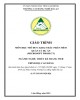
Giáo trình môn học/mô đun: Khai thác phần mềm quản lý dự án (Microsoft Project): Phần 1
 110 p |
110 p |  97
|
97
|  17
17
-
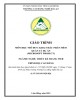
Giáo trình môn học/mô đun: Khai thác phần mềm quản lý dự án (Microsoft Project): Phần 2
 94 p |
94 p |  59
|
59
|  14
14
-

Giáo trình Xây dựng phần mềm quản lý khách sạn (Nghề: Ứng dụng phần mềm - Trình độ: Cao đẳng) - Trường Cao đẳng nghề Cần Thơ
 76 p |
76 p |  18
|
18
|  13
13
-

Bài giảng Lập trình quản lý - Chương 3: Thiết kế phần mềm quản lý (Phần 1)
 37 p |
37 p |  23
|
23
|  11
11
-
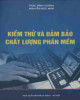
Giáo trình Kiểm thử và đảm bảo chất lượng phần mềm: Phần 2
 135 p |
135 p |  17
|
17
|  9
9
-
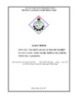
Giáo trình Tổ chức quản lý doanh nghiệp (Nghề: Công nghệ thông tin - Cao đẳng) - Trường Cao đẳng nghề Đồng Tháp
 72 p |
72 p |  27
|
27
|  7
7
-

Giáo trình Thực hành xây dựng phần mềm quản lý (Ngành: Công nghệ thông tin - Trung cấp) - Trường Cao đẳng Thương mại và Du lịch Thái Nguyên
 112 p |
112 p |  12
|
12
|  7
7
-
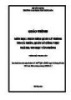
Giáo trình Phần mềm quản lý thông tin cá nhân, quản lý công việc (Ngành: Tin học văn phòng - Trung cấp) - Trường Cao đẳng Xây dựng số 1
 75 p |
75 p |  9
|
9
|  7
7
-
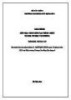
Giáo trình Phần mềm tạo trình chiếu (Ngành: Tin học văn phòng - Trung cấp) - Trường Cao đẳng Xây dựng số 1
 90 p |
90 p |  10
|
10
|  5
5
-
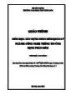
Giáo trình Xây dựng phần mềm quản lý (Ngành: Công nghệ thông tin - Cao đẳng) - Trường Cao đẳng Xây dựng số 1
 71 p |
71 p |  4
|
4
|  3
3
-
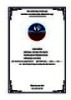
Giáo trình Tin học ứng dụng (Ngành: Quản trị khách sạn - Trình độ Cao đẳng) - Trường Cao đẳng Hòa Bình Xuân Lộc
 28 p |
28 p |  1
|
1
|  1
1
Chịu trách nhiệm nội dung:
Nguyễn Công Hà - Giám đốc Công ty TNHH TÀI LIỆU TRỰC TUYẾN VI NA
LIÊN HỆ
Địa chỉ: P402, 54A Nơ Trang Long, Phường 14, Q.Bình Thạnh, TP.HCM
Hotline: 093 303 0098
Email: support@tailieu.vn








